Як зробити "старе" обличчя
Состаріваніє особи - це ретуш високої складності, яку виконують фахівці високої кваліфікації. Але програма Adobe Photoshop дозволяє Зробити старе обличчя простим способом, доступним навіть новачкам.

Вам знадобиться
- Інструменти: Adobe Photoshop CS2 або вище
Інструкція
1
Ви повинні підготувати дві фотографії: вихідну - обличчя на якій ви хочете зістарити, і фотографію, на якій зображений старий чоловік.
Відкрийте зображення зі старим людиною в Adobe Photoshop (Ctrl + O), і скопіюйте її в буфер обміну. Має сенс скопіювати не всі зображення, а тільки обличчя. Для цього, виберіть інструмент «Ласо» (L) і обведіть їм потрібну область. Коли ви відпустите кнопку миші, з`явитися тонка пунктирна лінія навколо виділеної області. У меню «Редагування» виберіть пункт «Скопіювати» (Ctrl + C).
Відкрийте зображення зі старим людиною в Adobe Photoshop (Ctrl + O), і скопіюйте її в буфер обміну. Має сенс скопіювати не всі зображення, а тільки обличчя. Для цього, виберіть інструмент «Ласо» (L) і обведіть їм потрібну область. Коли ви відпустите кнопку миші, з`явитися тонка пунктирна лінія навколо виділеної області. У меню «Редагування» виберіть пункт «Скопіювати» (Ctrl + C).

2
Відкрийте зображення з обличчям, яке ви хочете зістарити.
Натисніть в меню «Редагування» пункт «Вставити» (Ctrl + V).
Оскільки зображення можуть відрізнятися за розміром, необхідно масштабувати верхній шар. Для цього в меню «Редагування» виберіть пункт «Вільна трансформація». Навколо ілюстрації з`являться маркери, потягнувши за які ви отримаєте можливість збільшувати, зменшувати і розтягувати зображення.
Простежте, щоб нахил голови на обох портретах збігався. Для цього відведіть трохи курсор миші від одного з маркерів, поки його іконка не змінитися на подвійну дугоподібну стрілку. Потім за допомогою лівої кнопки миші змініть нахил ілюстрації. Щоб прийняти зміни, натисніть клавішу «Введення».
Натисніть в меню «Редагування» пункт «Вставити» (Ctrl + V).
Оскільки зображення можуть відрізнятися за розміром, необхідно масштабувати верхній шар. Для цього в меню «Редагування» виберіть пункт «Вільна трансформація». Навколо ілюстрації з`являться маркери, потягнувши за які ви отримаєте можливість збільшувати, зменшувати і розтягувати зображення.
Простежте, щоб нахил голови на обох портретах збігався. Для цього відведіть трохи курсор миші від одного з маркерів, поки його іконка не змінитися на подвійну дугоподібну стрілку. Потім за допомогою лівої кнопки миші змініть нахил ілюстрації. Щоб прийняти зміни, натисніть клавішу «Введення».

3
В панелі шарів задайте непрозорість верхнього шару - близько 50% (F7). Точна величина залежить від яскравості і освітлення на фотографії. Тепер нижній шар буде просвічуватися крізь верхній.

4
Знову увійдіть в режим вільної трансформації і, розтягуючи верхній шар і змінюючи його положення, добийтеся максимального збігу портретів. Виберіть інструмент «Ластик» (E) і приберіть все зайве. Потім задайте силу натискання близько 30%, і опрацювати ластиком ті місця, де видно розбіжності. Особливу увагу звертайте на очі, ніс і рот.

5
На закінчення потрібно відрегулювати колірної тон верхнього шару, оскільки колір і тон шкіри можуть відрізнятися. Для цього треба зайти в меню «Зображення» і в підменю «Корекція» виберіть «Баланс кольору». За допомогою бігунків відрегулюйте колірної тон таким чином, щоб він збігався на обох фотографіях.
6
Збережіть результат роботи (Shift + Ctrl + S).

Поділися в соціальних мережах:
Схожі
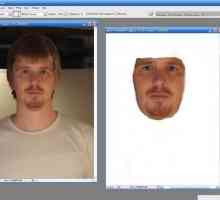 Як вирізати обличчя
Як вирізати обличчя Як підставити своє обличчя в шаблон
Як підставити своє обличчя в шаблон Як обробити шкіру в фотошопі
Як обробити шкіру в фотошопі Як вирізати обличчя в фотошопі
Як вирізати обличчя в фотошопі Як змінити фон в adobe photoshop (спосіб 2)
Як змінити фон в adobe photoshop (спосіб 2) Як змінити формат фотки
Як змінити формат фотки Як встановити прозорість
Як встановити прозорість Як вирізати по контуру фото
Як вирізати по контуру фото Як зробити з маленьких фотографій одну велику
Як зробити з маленьких фотографій одну велику Як швидко вирізати в фотошопі
Як швидко вирізати в фотошопі Як відокремити від фону
Як відокремити від фону Як вставити своє фото на зображення
Як вставити своє фото на зображення Як у фотошопі вирізати і вставити
Як у фотошопі вирізати і вставити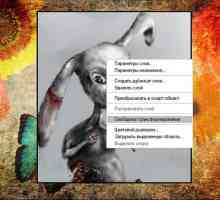 Як вставити фото в рамку в фотошопі російською мовою
Як вставити фото в рамку в фотошопі російською мовою Як у фотошопі вирізати непотрібне
Як у фотошопі вирізати непотрібне Як у фотошопі вирізати овал
Як у фотошопі вирізати овал Як об`єднати два зображення
Як об`єднати два зображення Як у фотошопі вирізати виділене
Як у фотошопі вирізати виділене Як зістарити в фотошопі
Як зістарити в фотошопі Як у фотошопі вирізати шматок
Як у фотошопі вирізати шматок Як вирізати себе в photoshop cs4
Як вирізати себе в photoshop cs4
 Як закруглити краю на фото
Як закруглити краю на фото Як у фотошопі вирізати шматок
Як у фотошопі вирізати шматок Як вирізати обличчя в фотошопі
Як вирізати обличчя в фотошопі Як вирізати по контуру фото
Як вирізати по контуру фото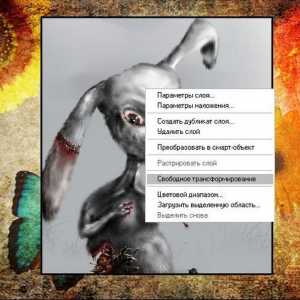 Як вставити фото в рамку в фотошопі російською мовою
Як вставити фото в рамку в фотошопі російською мовою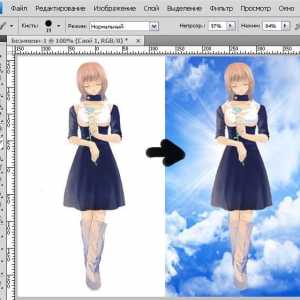 Як вирізати себе в photoshop cs4
Як вирізати себе в photoshop cs4 Як змінити фон в adobe photoshop (спосіб 2)
Як змінити фон в adobe photoshop (спосіб 2) Як швидко вирізати в фотошопі
Як швидко вирізати в фотошопі Як у фотошопі вирізати виділене
Як у фотошопі вирізати виділене Як зробити з маленьких фотографій одну велику
Як зробити з маленьких фотографій одну велику